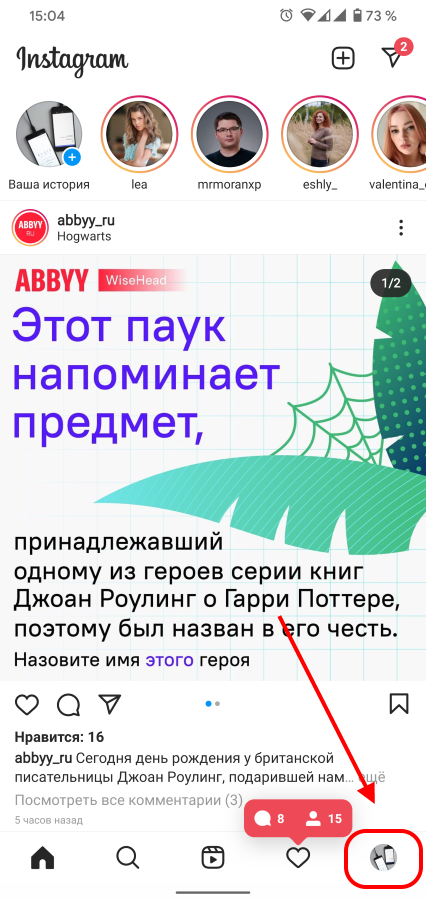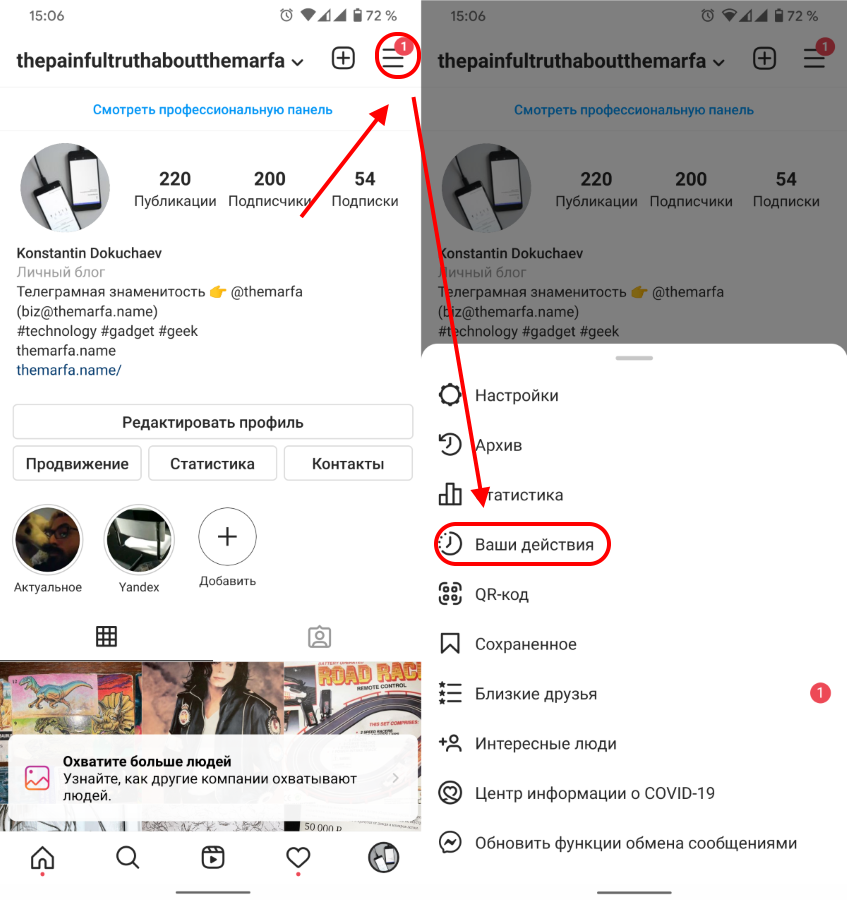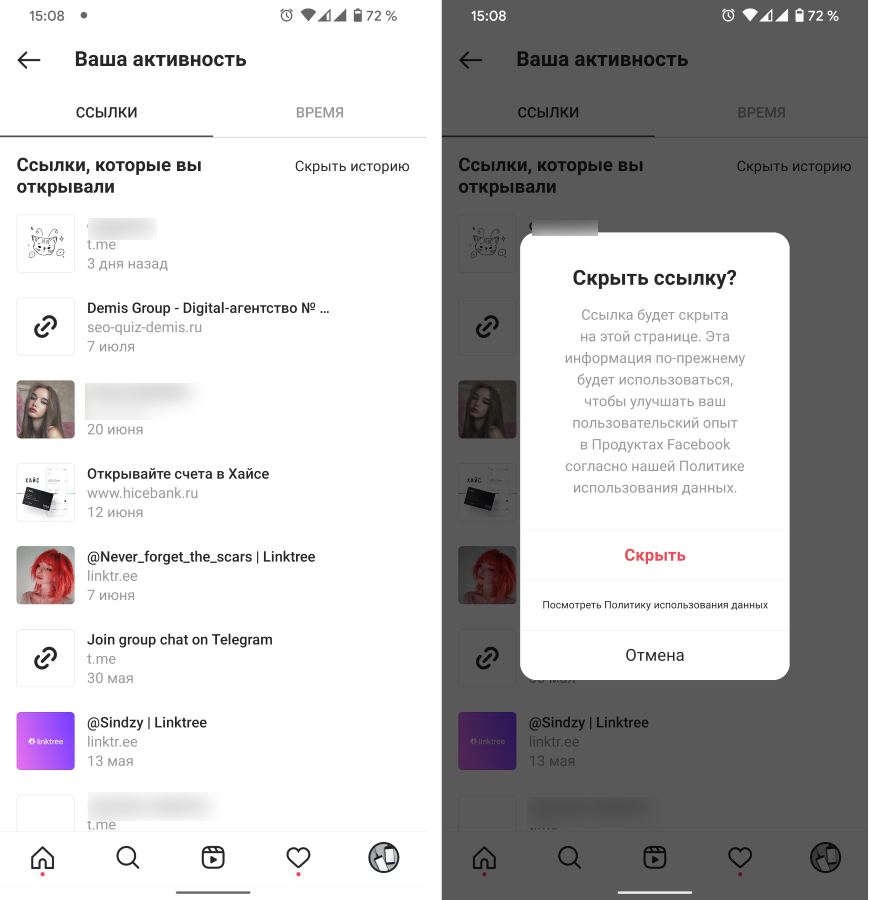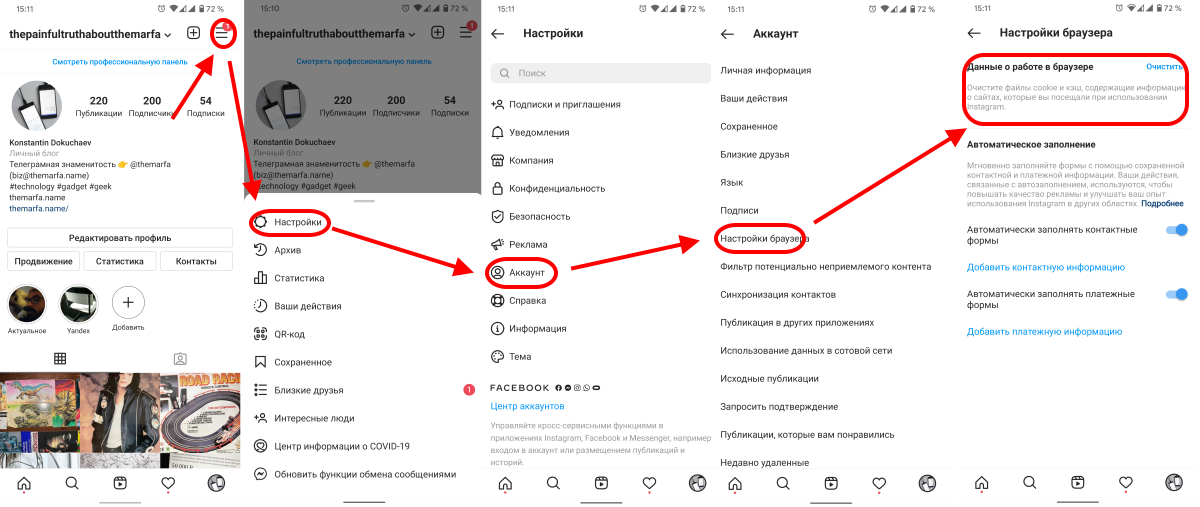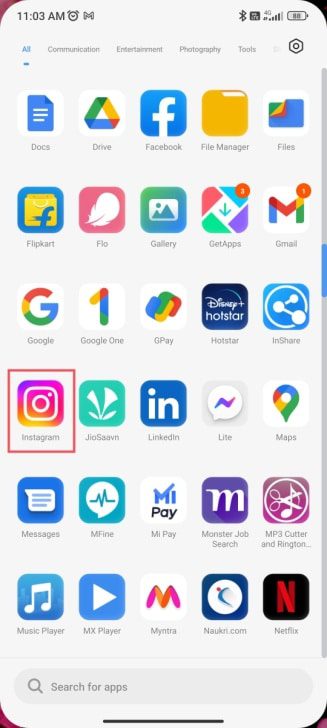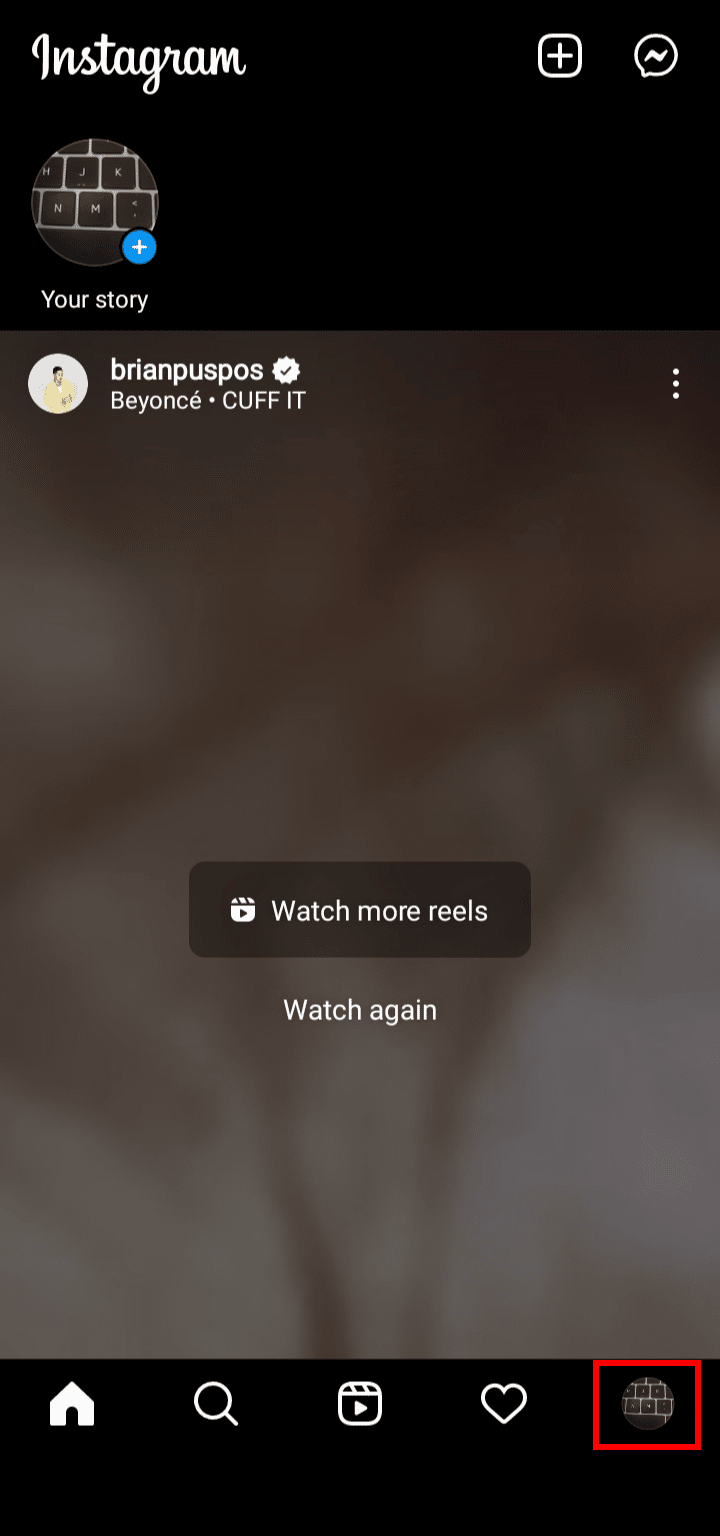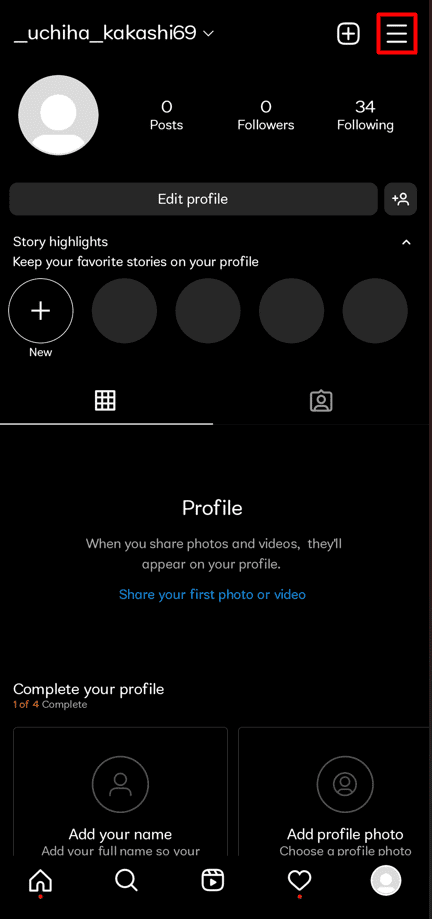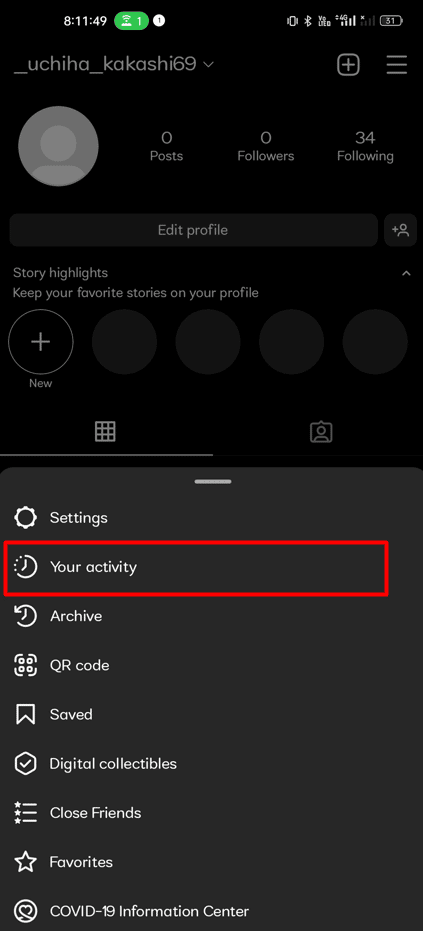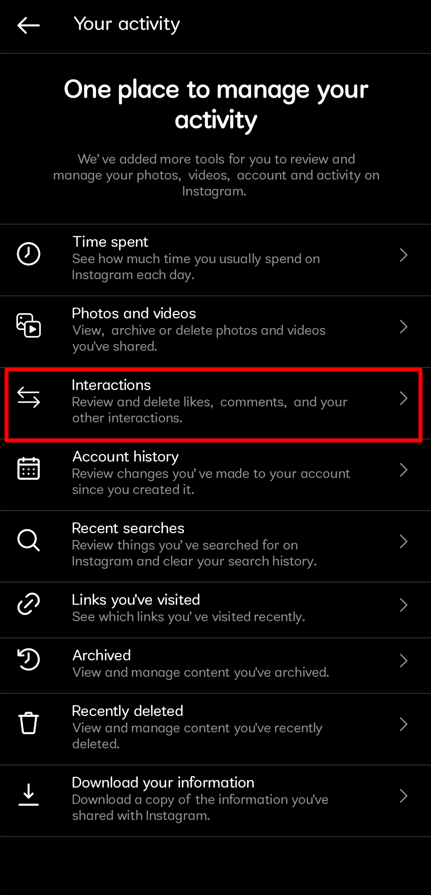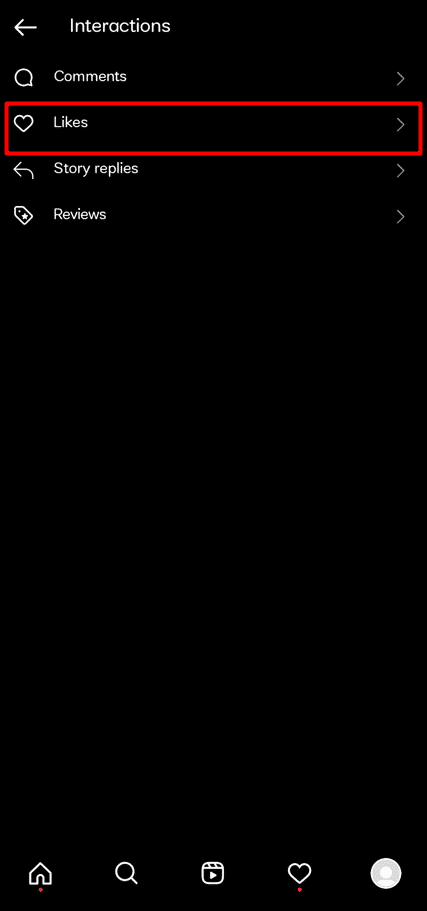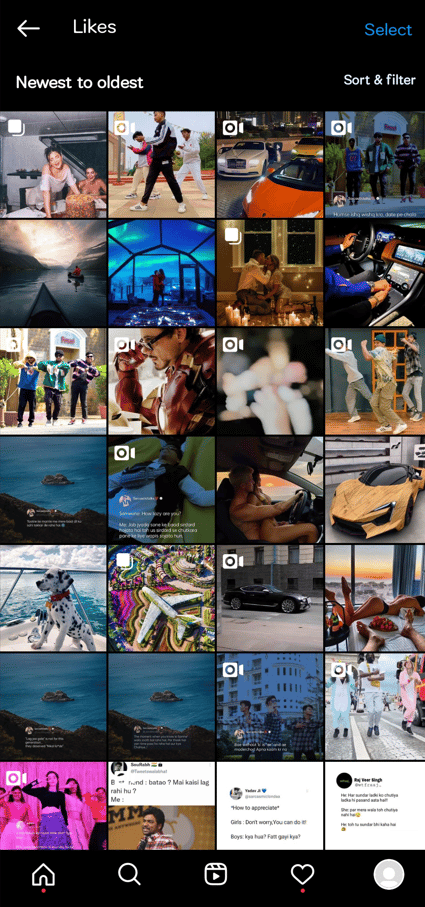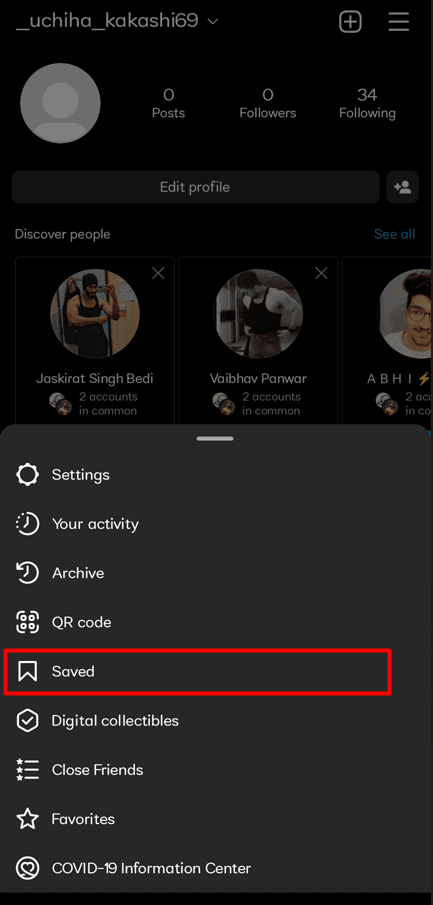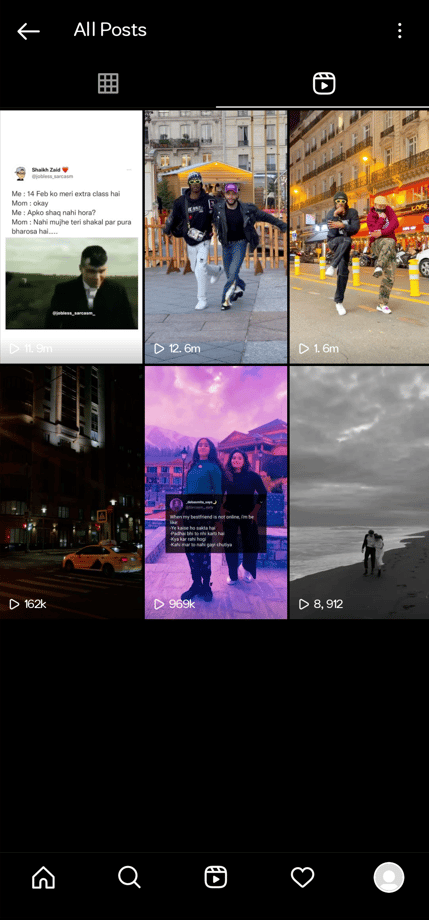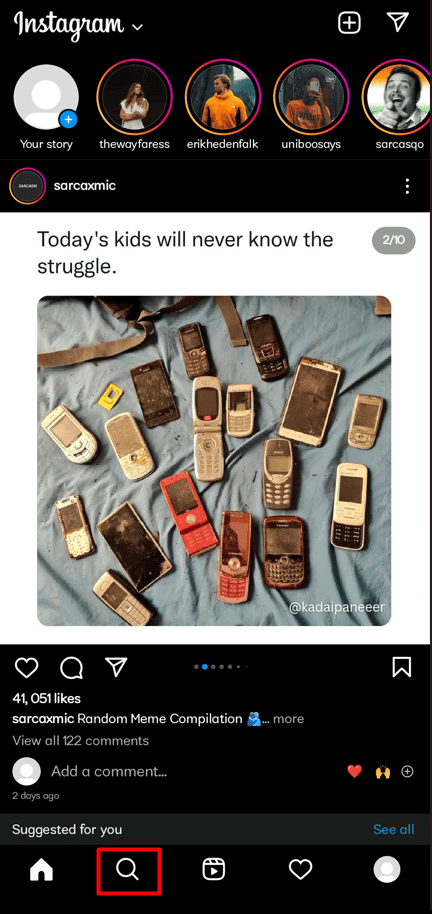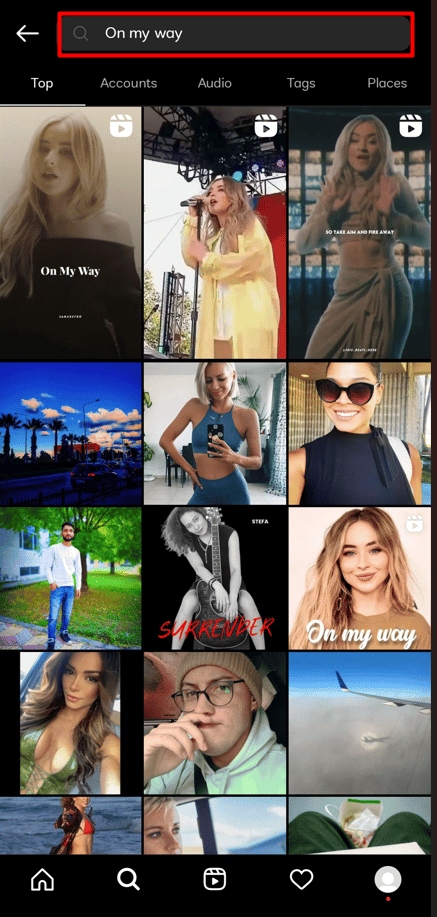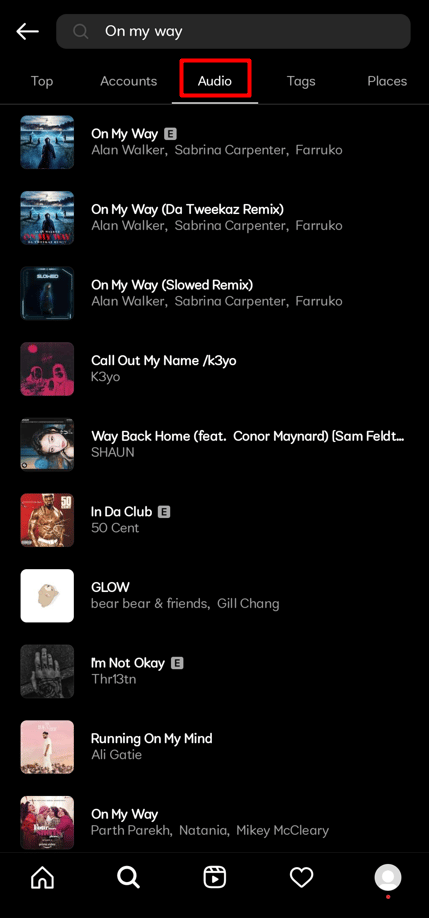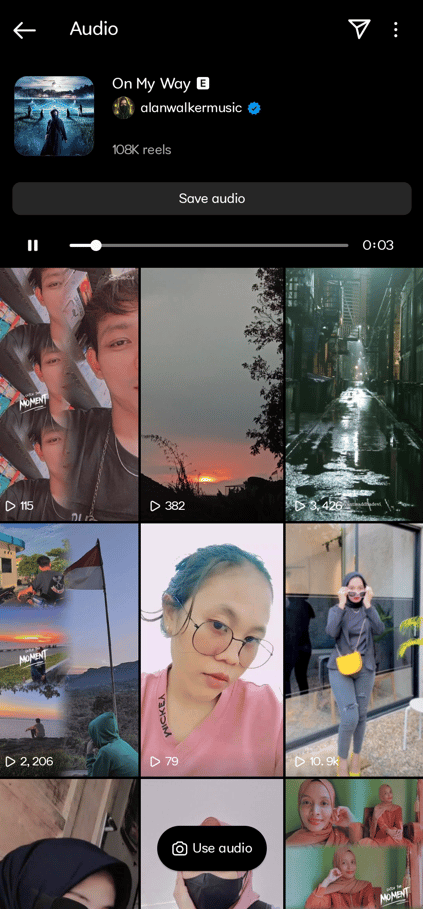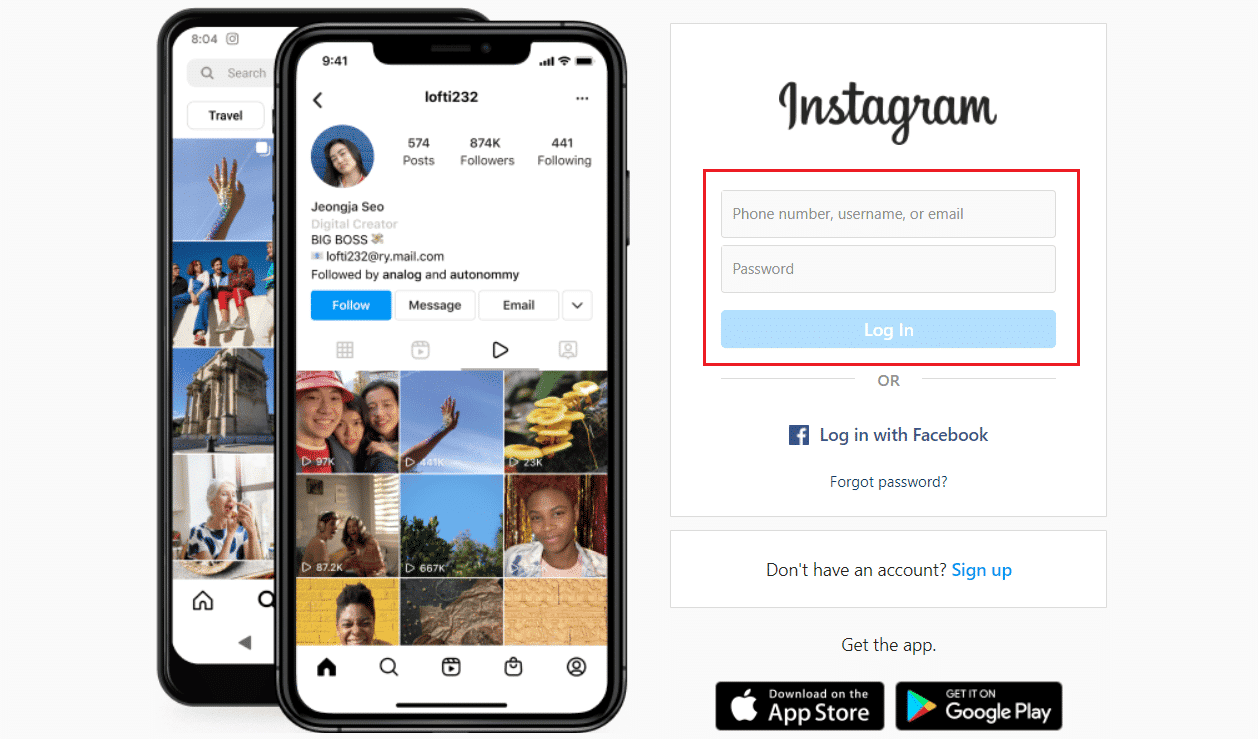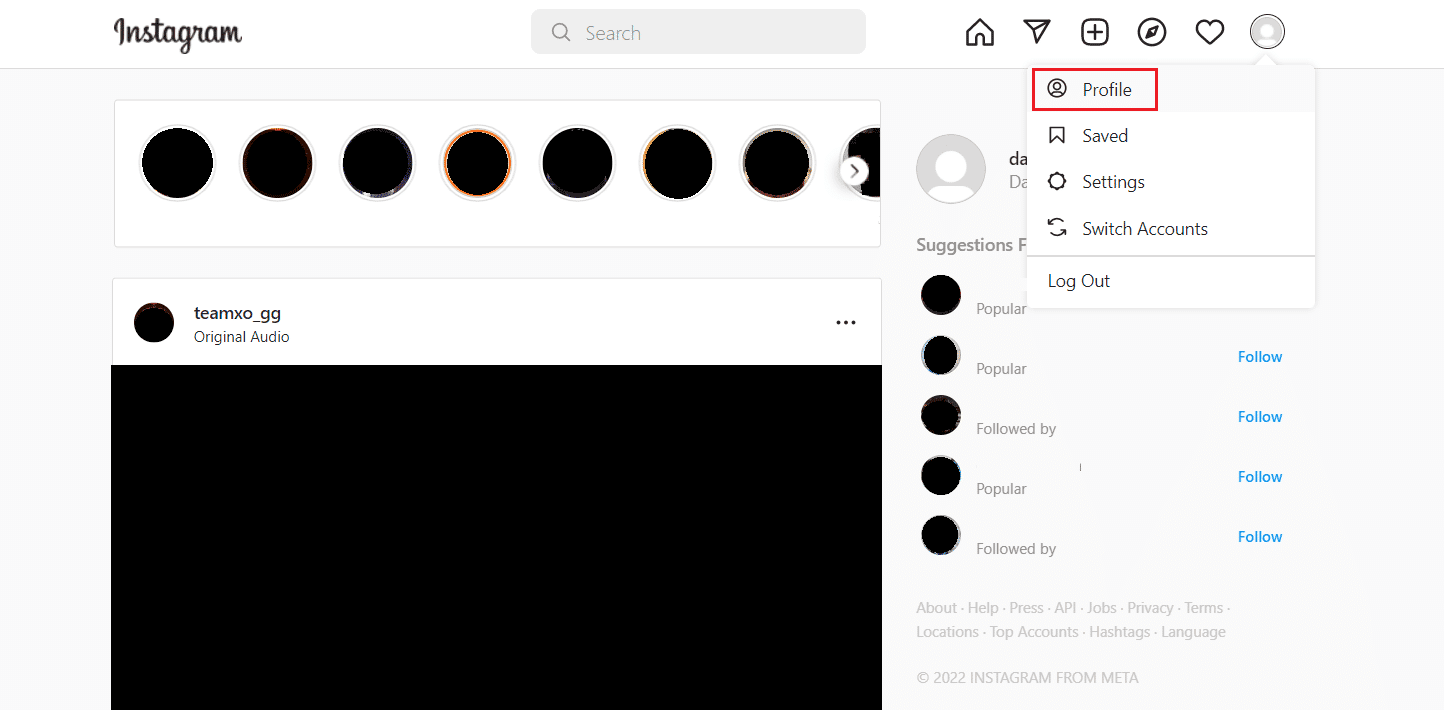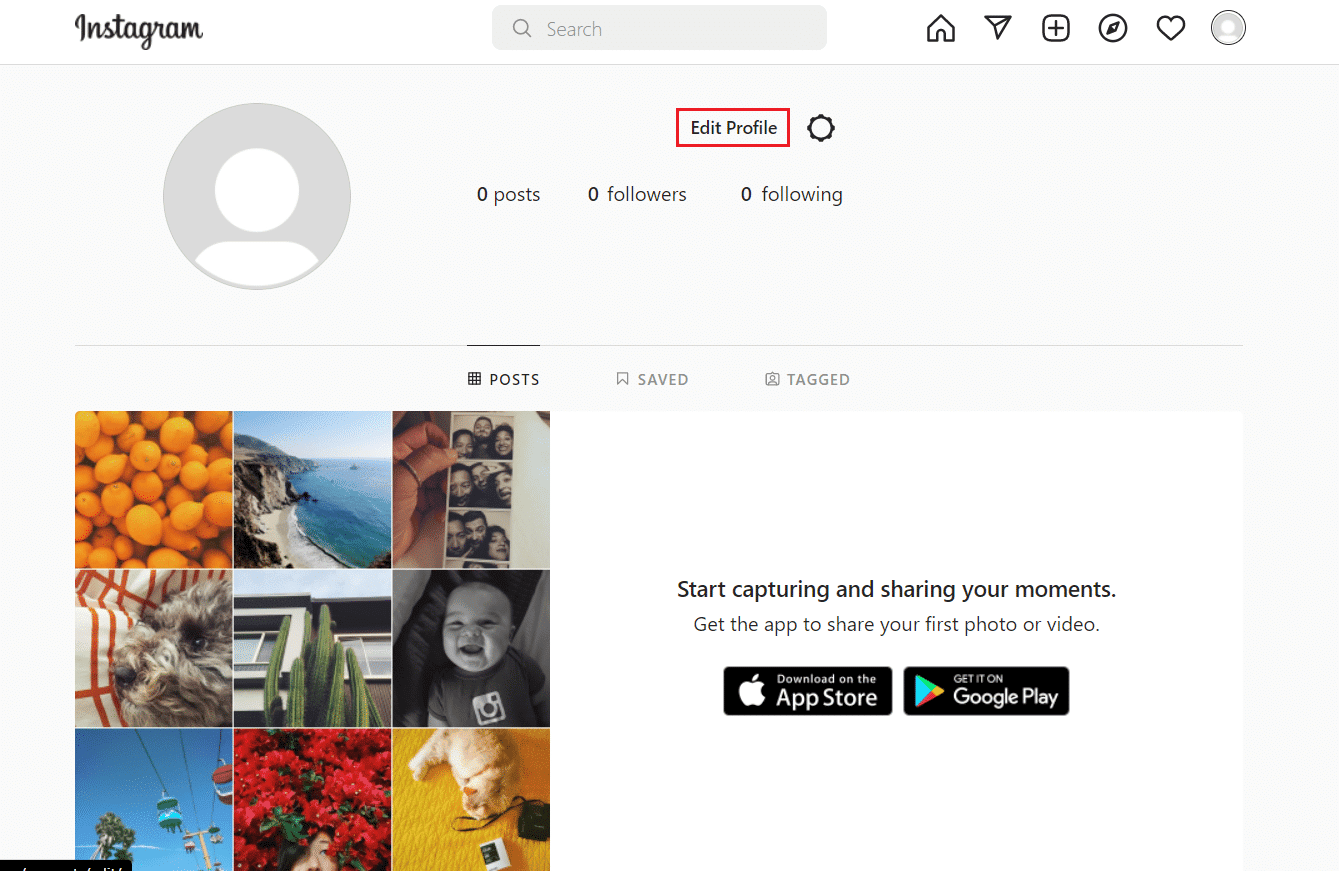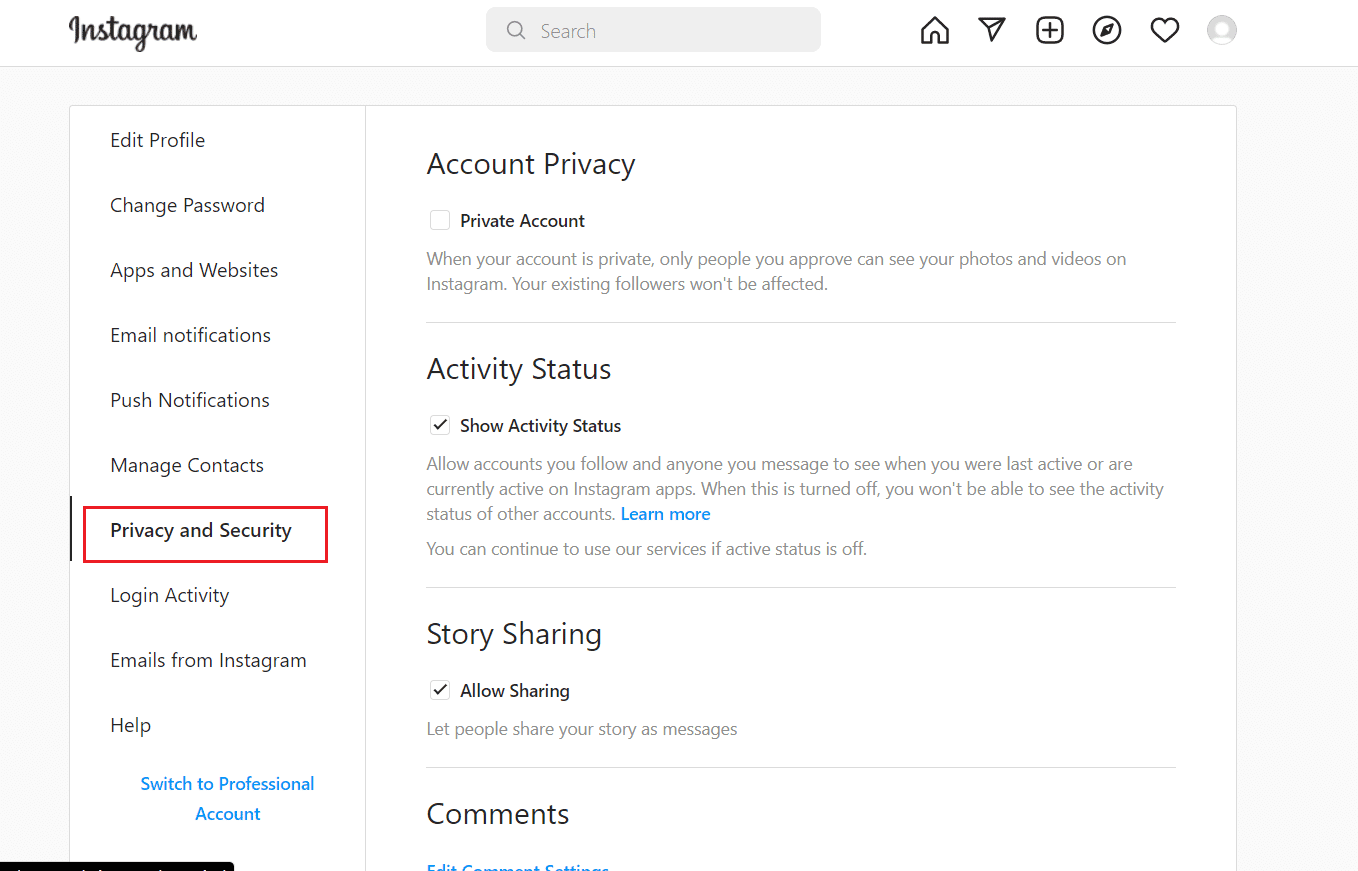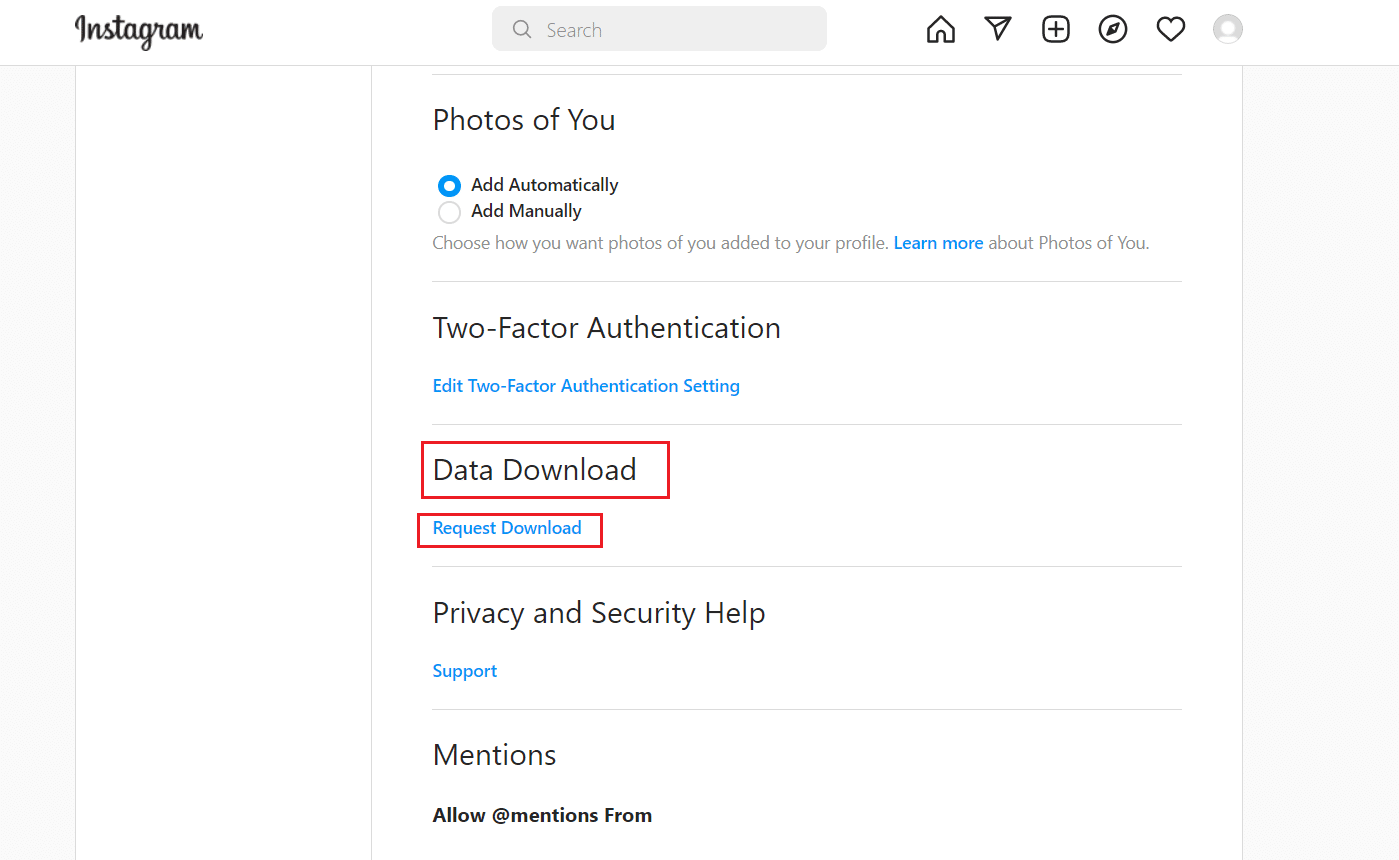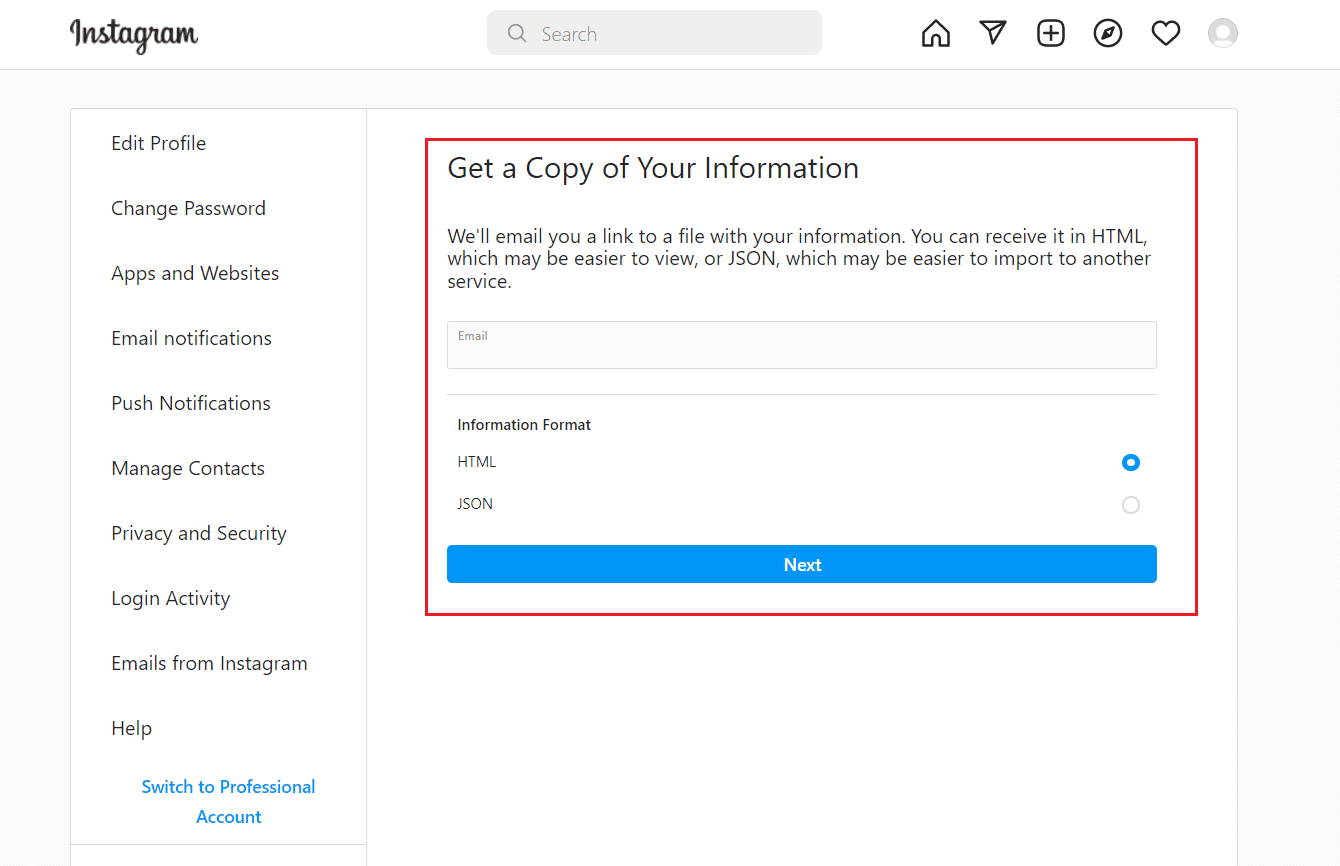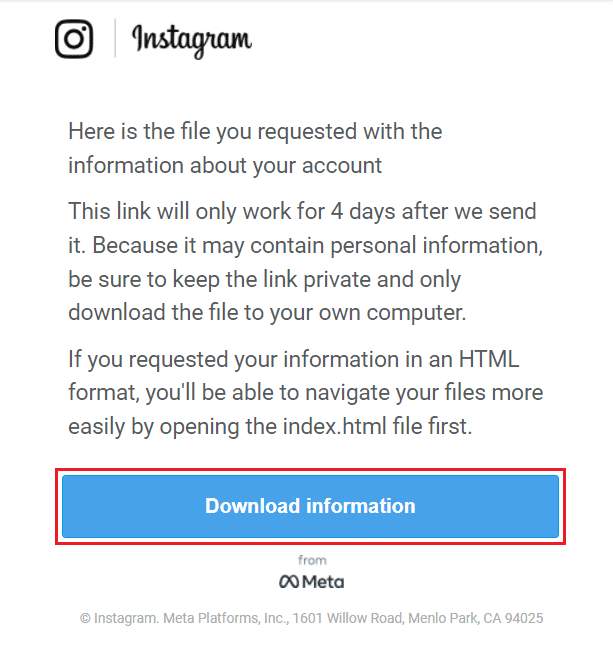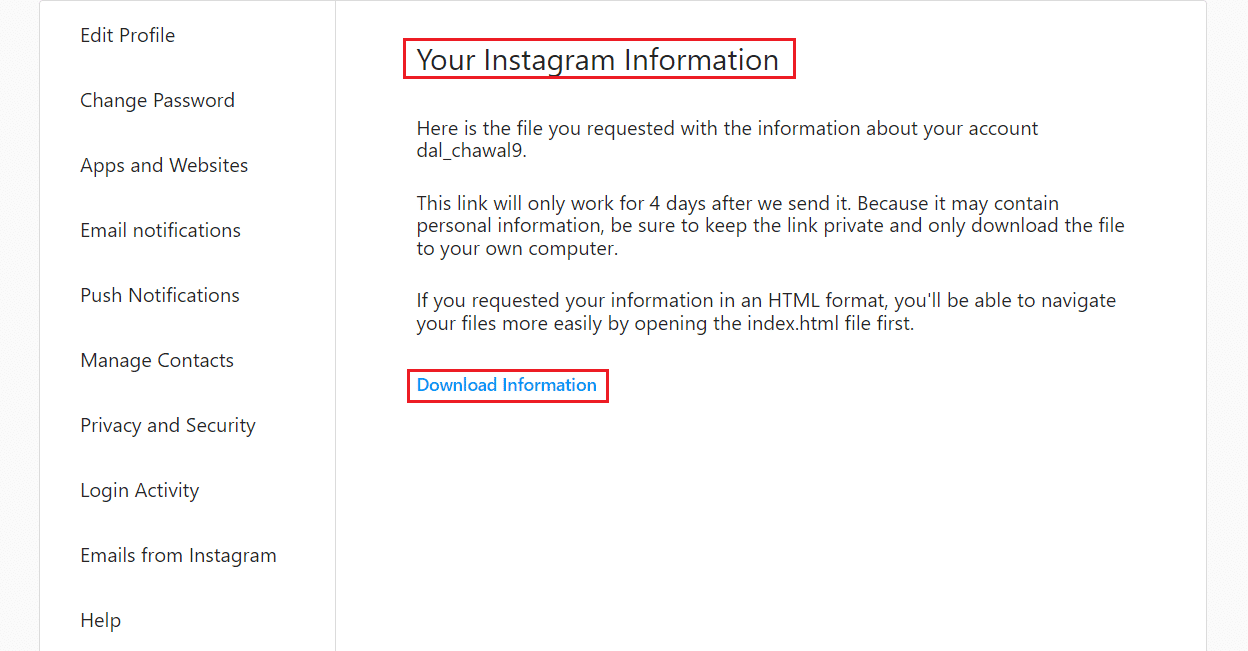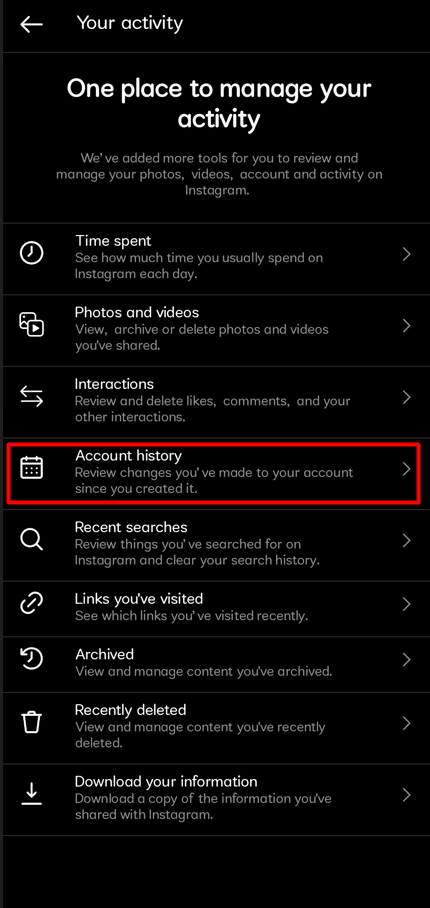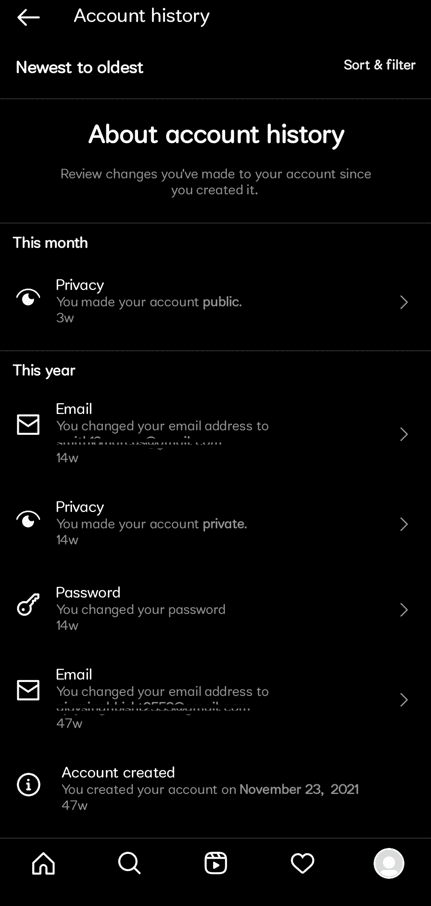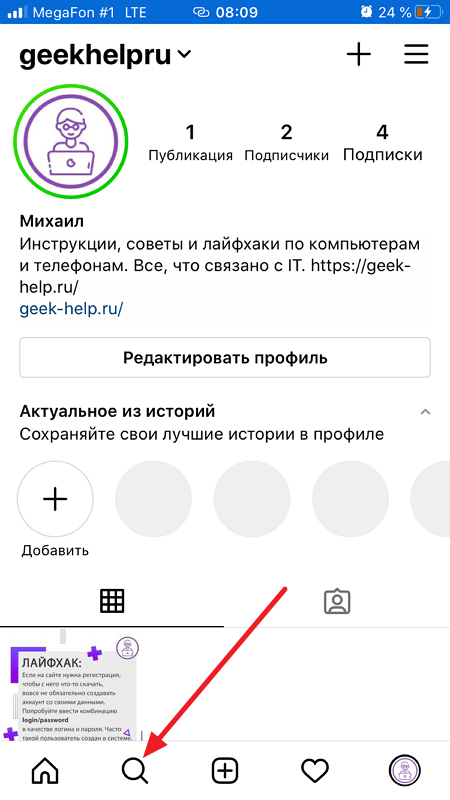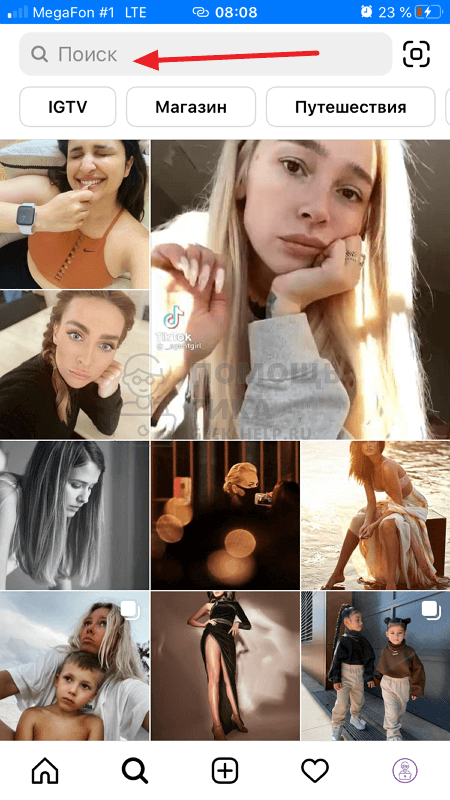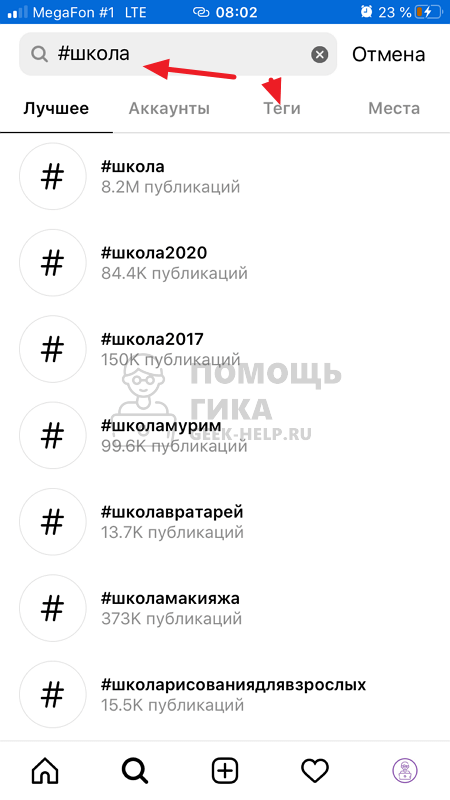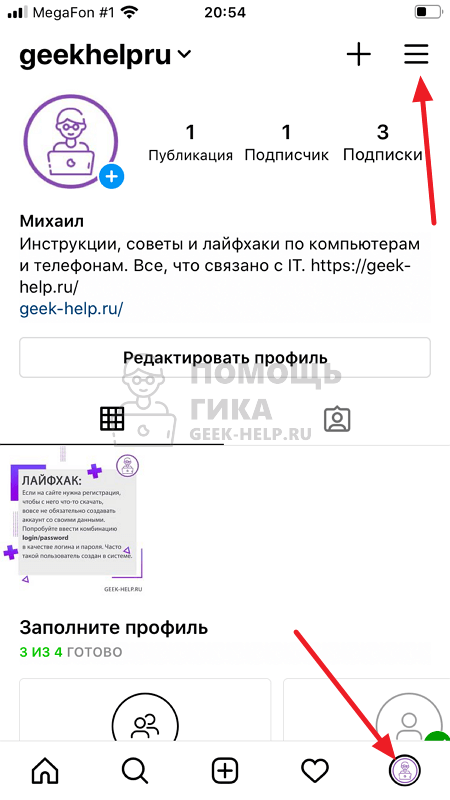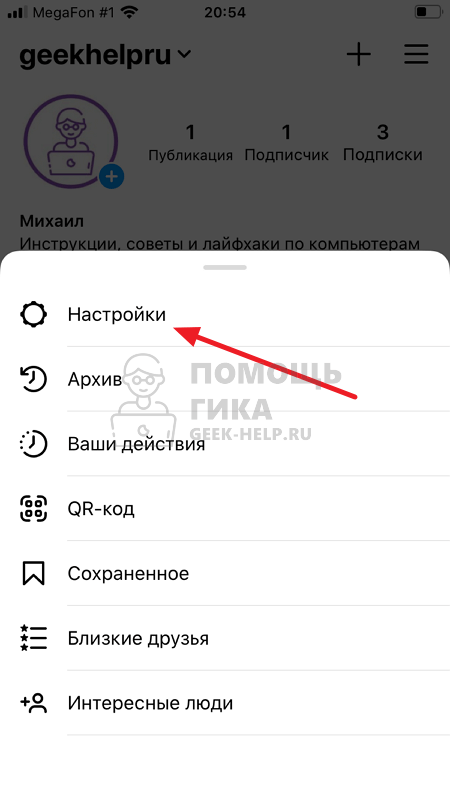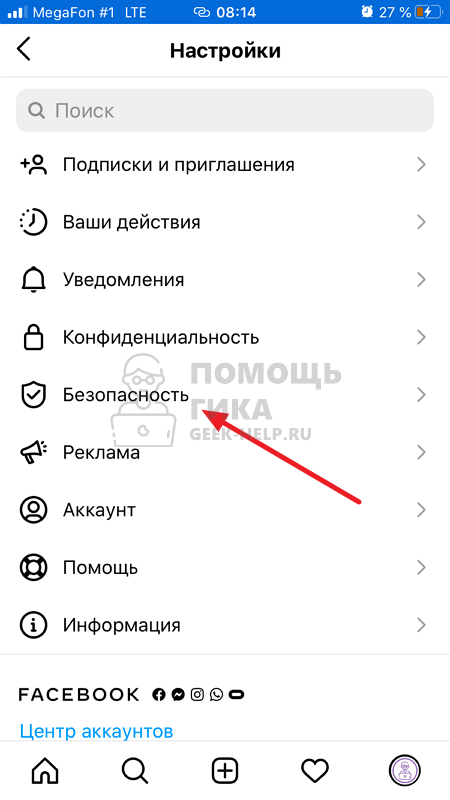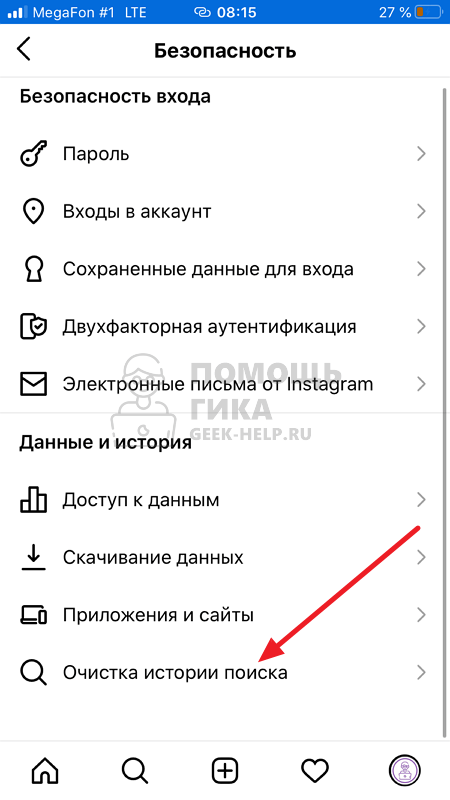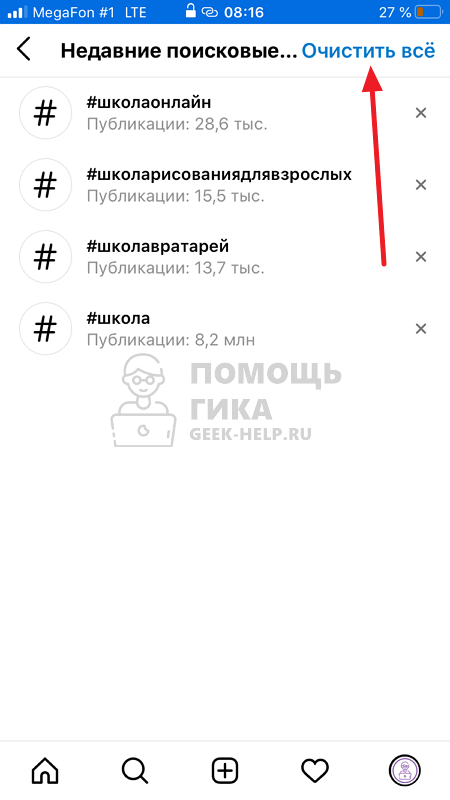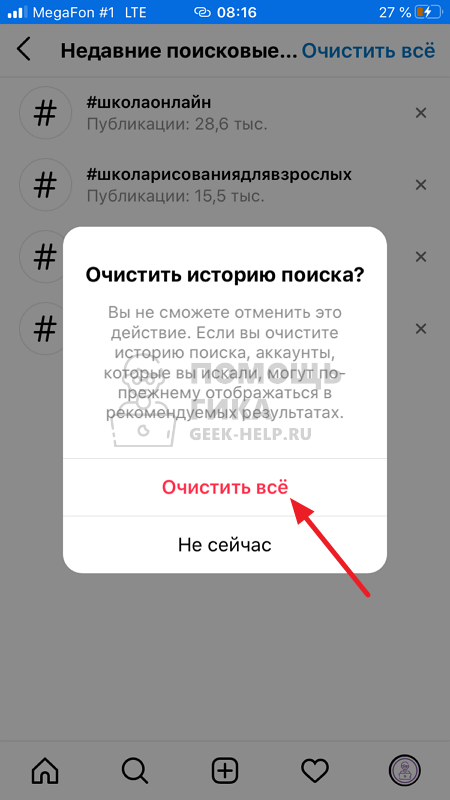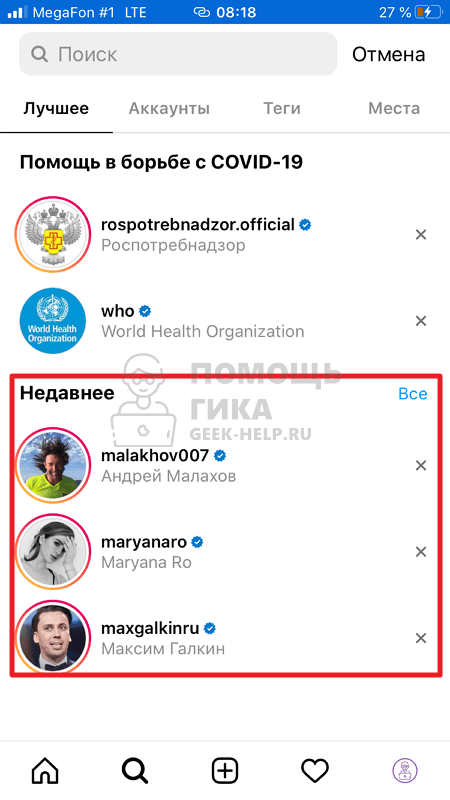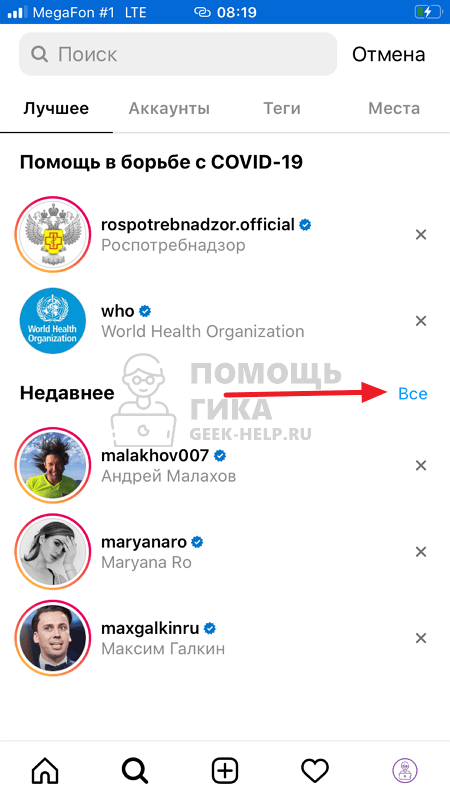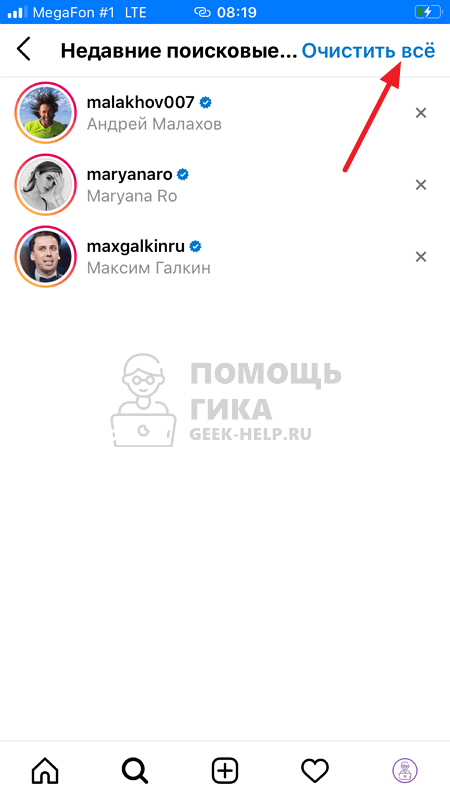При переходе по какой-то ссылке в Инсте, как правило, она открывается во встроенном браузере, поэтому она не будет сохранена в истории вашего браузера. Вся история посещений хранится в самом Instagram. Рассказываю, как получить к ней доступ.
Для начала войдите в свой профиль, тапнув по своей аватарке в правом нижнем углу.
Теперь тапните по менюшке в правом верхнем углу и выберите пункт Ваши действия.
На вкладке Ссылки вы увидите всю историю посещений в обратном хронологическом порядке. Тапните по любой из ссылок для перехода по ней.
Также вы можете скрыть ссылку, и она не будет отображаться в Ваших действиях. Просто нажмите и удерживайте её, чтобы появилась кнопка Скрыть.
Это не удалит саму ссылку или историю посещений, а только спрячет её из виду.
Также есть опция Скрыть историю для сокрытия всех ссылок. Хотя это действие необратимо, вы всё равно сможете просматривать все эти ссылки, загрузив копию своих данных Instagram.
То есть стереть всю историю, как вы делаете это в обычном браузере, вы не сможете. Удалить можно только куки и кеш.
Для этого снова тапните по гамбургер-меню и откройте Настройки.
Оттуда перейдите в Аккаует > Настройки браузера.
Теперь осталось нажать на синюю кнопку Очистить, чтобы удалить все файлы cookie и кеш.
Теги:
android
iOS
instagram
На чтение 9 мин. Опубликовано 30.11.2020
Мобильное приложение социальной сети Instagram настроено таким образом, что все вводимые вами запросы автоматически сохраняются, тем самым формируя журнал поиска. Там будут содержаться все названия профилей, теги и места, которыми вы интересовались ранее. А еще нельзя забывать и про поставленные лайки, ведь они также могут быть проанализированы в будущем. Давайте подробно разберемся, как посмотреть историю просмотров в Инстаграме, воспользовавшись стандартным функционалом фирменной программы.
Содержание
- Что такое история просмотров в Инстаграм и зачем она нужна
- Где найти и как очистить историю поиска в Инсте
- Где находится история лайков и как ее чистить
- Как удалить всю историю с Инстаграм
- Временная блокировка аккаунта
- Удаление учетной записи
- Как смотреть Инстаграм анонимно и бесплатно
- Создание фейковой странички
- Интернет-порталы для анонимного серфинга Инсты
Что такое история просмотров в Инстаграм и зачем она нужна
Под историей просмотров в социальной сети понимаются запросы, которые вы вводили в поисковую строку приложения или веб-версии сервиса. Это могут быть названия других профилей, тематические хэштеги или геометки. По умолчанию каждая фраза сохраняется в памяти программы, и благодаря этому мы видим в выдаче те слова, написанные нами до этого.
Так зачем же нужен поисковой журнал?
Во-первых, он позволяет возвращаться к аккаунтам, которыми вы интересовались ранее. Например, вы могли забыть название конкретного профиля, но по подсказкам сможете с лёгкостью его обнаружить. А во-вторых, история позволяет ознакомиться со всеми страницами, на которые вы переходили через приложение. Это действительно очень удобно и полезно.
Где найти и как очистить историю поиска в Инсте
Если мы говорим о том, как в Инстаграме посмотреть историю посещений, то сделать это можно разными способами. Проще всего открыть мобильное приложение, нажать по значку лупы в нижней панели, а после ознакомиться со всеми вводимыми запросами. Возле каждой подсказки будет располагаться иконка крестика, нажатие по которой приведет к удалению конкретной команды. Таким способом вы можете выборочно избавляться от профилей, хэштегов или геометок в выдаче.
Еще есть другой вариант, завязанный на использовании настроек мобильного клиента. В этом случае перед вами отобразится список, состоящий из всех вводимых ключевых слов и названий. Заметим, что избавиться от одного запроса не получится, можно очистить только весь журнал. Чтобы сделать все правильно, рекомендуем воспользоваться инструкцией:
- Переходим во вкладку с профилем, после чего разворачиваем боковое меню.
- Нажимаем по пункту «Настройки».
- Заходим во вкладку «Безопасность», затем – «Доступ к данным».
- Под строкой «История поиска» нажимаем по гиперссылке «Показать все».
- И на экране видим список, состоящий из всех вводимых нами запросов. Как уже стало понятно, для удаления журнала необходимо выбрать «Очистить историю поиска» и подтвердить действие.
И теперь в строке поиска будут отсутствовать подсказки, отображаемые ранее. Также мы хотим рассказать еще об одном способе, для использования которого нужно перейти во вкладку «Безопасность». Там находим пункт «История поиска» и нажимаем по нему. И для удаления запросов выбираем «Убрать все». Какой вариант применять – решать только вам.
Где находится история лайков и как ее чистить
История аккаунта Инстаграм, связанная с лайками, также доступна для просмотра в мобильном приложении. При переходе в нужную вкладку перед собой вы увидите полноценный блок постов, которые вы ранее оценили. Всё, что требуется сделать, – выполнить действия из пошаговой инструкции:
- Открываем мобильные клиент и переходим во вкладку с аккаунтом.
- Нажимаем по трем черточкам в углу экрана для открытия бокового меню. Здесь нужно остановиться на варианте «Аккаунт».
- Затем переходим в раздел «Публикации, которые вам понравились». И уже сразу можем взаимодействовать со всеми открывшимися постами. Например, убирать лайки или оставлять комментарии.
Как видите, в этом нет совершенно ничего сложного, а с этой задачей справится любой пользователь социальной сети.
Как удалить всю историю с Инстаграм
Если необходимо навсегда избавиться от всей истории в социальной сети, то можно попробовать временно или полностью удалить собственный профиль. В первом случае вы сможете восстановить страницу в любой момент, а во втором – только в течение 30 дней. Мы подготовили разные инструкции, поэтому выберите для себя ту, которая максимально подходит.
Временная блокировка аккаунта
К такому способу временного удаления аккаунта зачастую прибегают в том случае, когда хотят немного отдохнуть от социальных сетей. Тем не менее ничего не мешает использовать нам эту возможность для своих целей. Перед началом работы необходимо открыть на смартфоне браузер и через него выполнить авторизацию в социальной сети. Посредством мобильного приложения, к сожалению, заблокировать учетную запись не представляется возможным. Когда все готово, переходим к инструкции:
- Открываем вкладку со своим профилем, нажав по аватарке аккаунта в нижней панели.
- Выбираем «Редактировать профиль» и в нижней части страницы отмечаем вариант «Временно отключить мой аккаунт».
- Указываем причину деактивации страницы. Самый лучший вариант – «Другое». Повторно вводим пароль от аккаунта и подтверждаем временное удаление профиля.
Теперь ваш аккаунт заблокирован и не отображается в социальной сети. Но его можно вернуть к привычному состоянию, выполнив повторную авторизацию. Здесь уже ничего не зависит от времени – восстановить профиль можно даже спустя несколько месяцев.
Удаление учетной записи
И в этом способе мы рассмотрим полное удаление профиля. Вам нужно понимать, что существует риск вообще потерять аккаунт, если вовремя его не восстановить. Если вы это осознаете и ко всему готовы, то предлагаем воспользоваться пошаговым руководством:
- Открываем приложение Instagram и переходим в раздел с профилем, нажав по аватарке в нижней панели.
- Кликаем по иконке трех полосок, расположенной в верхнем углу экрана.
- В появившемся меню выбираем «Настройки».
- Заходим в раздел «Справка», затем – «Справочный центр».
- Открываем страницу в мобильном браузере, предварительно выполнив авторизацию в собственном аккаунте.
- На следующей странице находим гиперссылку «Управление аккаунтом» и нажимаем по ней.
- Далее в подпункте «Управление аккаунтом» выбираем «Удаление».
- Открываем вопрос «Как удалить свой Instagram?» и в тексте находим выделенную фразу «Удалить аккаунт». Нажимаем по данной гиперссылке.
- Выбираем причину деактивации профиля. Лучше всего остановиться на варианте «Другое». Вводим пароль от страницы и нажимаем «Безвозвратно удалить мой аккаунт».
Таким способом можно навсегда избавиться от учетной записи, если только её вовремя не восстановить. В принципе, инструкция простая, хотя и немного объемная. Внимательно ознакомьтесь с ней, и тогда никаких ошибок не возникнет.
Как смотреть Инстаграм анонимно и бесплатно
Иногда требуется просматривать профили и истории людей полностью анонимно. Если вы решили остановиться на таком варианте, то должны понимать, что взаимодействовать с другими авторами никак не получится. Автоматически отпадает возможность ставить лайки, писать комментарии и отправлять сообщения в Direct. Однако посмотреть новые посты и истории получится.
Создание фейковой странички
Как известно, для регистрации в социальной сети вовсе не обязательно указывать реальные данные. Вы можете придумать любое название для аккаунта, а также использовать временную почту для получения кода подтверждения. В этом случае ваш профиль будет считаться фейковым, а другой человек никогда не узнает, кто же является владельцем такого аккаунта.
Выполнить регистрацию нового аккаунта просто – достаточно перейти на официальный сайт Instagram, ввести адрес ящика, придумать логин и пароль.
Интернет-порталы для анонимного серфинга Инсты
В интернете есть немало сайтов, которые позволяют полностью анонимно и без авторизации просматривать чужие публикации и истории. Но у данного способа есть один существенный недостаток – не получится подписаться на людей, в результате чего придется каждый раз вводить название профиля вручную. Тем не менее это рабочий вариант, для использования которого подходят следующие онлайн-сервисы:
По желанию вы сможете найти и другие аналогичные сайты, указав в поисковой строке браузера соответствующий запрос. Также существуют специальные приложения, позволяющие анонимно работать с социальной сетью.
А напоследок мы хотим порекомендовать вам онлайн-сервис DoSMM, предназначенный для раскрутки профиля. Сайт позволяет накручивать разные виды активности, в том числе и реальных подписчиков. Регистрация не занимает много времени, а цены за услуги вас приятно удивят.
И, что самое главное, – получить блокировку аккаунта невозможно!
Итак, мы разобрались, как посмотреть историю просмотров в Инстаграме. Достаточно перейти в мобильное приложение и открыть соответствующую вкладку.
Как посмотреть статистику истории?
Вам нужно открыть конкретную сториз, а после нажать по значку «Просмотрено», расположенному в нижней части экрана. Здесь и будет указано точное число просмотров, а также люди, запустившие историю.
Как узнать информацию о посещениях профиля?
Эти данные доступны только владельцам бизнес-аккаунтов, и располагаются в разделе «Статистика». Там вы можете получить информацию об охвате постов, взаимодействии и эффективности продвижения.
Как очистить рекомендации?
Сначала нужно выполнить действия, которые описываются в первой инструкции. А затем, для закрепления эффекта, еще и очистить кэш мобильного приложения. Это делается через настройки смартфона.

Лиза Тинькова
коммерческий Instagram эксперт. Отвечаю на вопросы и помогаю читателям.
Задать вопрос
То, как Instagram представил ролики своим зрителям, было превосходным. Люди были полностью одержимы популярными и захватывающими роликами с тех пор, как организация представила функцию роликов. Они довольно увлекательны, и каждое видео предлагает зрителям что-то свежее. Любой эксперт скажет вам, что ролики производят больше просмотров и вовлеченности в Instagram, чем любой другой тип контента. Катушки не зря считаются популярным источником материалов для инстаграммеров. Однако в Instagram нет встроенных инструментов, позволяющих пользователям просматривать видео или просматривать свою историю. Однако это не означает, что у вас нет возможности просмотреть историю роликов Instagram, которые вы смотрели. Хотя в Instagram есть инструмент, позволяющий просматривать понравившиеся ролики. Если вы пользователь Instagram и задаетесь вопросом, как посмотреть историю просмотренных видео в Instagram? Оставайтесь с нами до конца! Мы предлагаем вам полезное руководство, которое развеет все ваши сомнения относительно того, как просмотреть недавно просмотренное видео в Instagram и историю Instagram на моем телефоне.
Далее в этой статье вы узнаете, как просмотреть историю просмотра видео в Instagram. Продолжайте читать, чтобы узнать больше об истории Instagram на моем телефоне в деталях.
Можете ли вы увидеть все видео, которые вы смотрели в Instagram?
Нет, вы не можете увидеть каждое видео, которое вы смотрели в Instagram, потому что ролики не имеют встроенной функции истории просмотров для Instagram. Тем не менее, вы можете проверить понравившиеся и сохраненные ролики в качестве обходного пути, чтобы проверить историю просмотра роликов.
Как просмотреть недавно просмотренные в Instagram? Как посмотреть недавно просмотренное видео в Instagram?
В Instagram нет встроенной функции, позволяющей пользователям просматривать недавние или исторические видео. Однако это не означает, что у вас нет возможности просмотреть историю роликов Instagram, которые вы смотрели. Есть два метода, которые вы можете использовать для просмотра недавно просмотренного видео в Instagram, и все они работают довольно хорошо. Итак, это два метода просмотра истории просмотра видео в Instagram на Android и iOS. Хотя это не так просто, отметка «Нравится» или сохранение роликов — это разумное решение для последующего просмотра короткого видео, которое вам понравилось.
Вот руководство о том, как просмотреть недавно просмотренное видео в Instagram за несколько простых шагов.
Способ 1: найти понравившиеся барабаны
1. Откройте приложение Instagram на своем Андроид или же iOS устройство.
2. Нажмите на значок профиля в правом нижнем углу экрана.
3. Нажмите на значок гамбургера.
4. Затем во всплывающем меню выберите Ваша активность.
5. Нажмите «Взаимодействия».
6. Нажмите «Нравится».
7. Ваши понравившиеся посты можно увидеть в формате сетки прямо здесь.
Способ 2: отслеживайте сохраненные барабаны
1. Откройте приложение Instagram на своем телефоне.
2. Нажмите на значок профиля > значок гамбургера > Сохранено.
3. При этом в вашей учетной записи появятся сохраненные в частном порядке публикации.
Как просмотреть историю просмотренных видео в Instagram? Как проверить историю просмотренных видео в Instagram?
Вы пытаетесь найти способ снова просмотреть ролики Instagram, которые вам раньше нравились? Несмотря на то, что Instagram еще не создал встроенную функцию, позволяющую быстро просматривать историю просмотров, вы все равно можете реализовать несколько обходных путей. Прочитайте и следуйте методам, упомянутым выше, чтобы увидеть понравившиеся и сохраненные видео или ролики в Instagram.
Как найти конкретное видео в Instagram?
Вы когда-нибудь задумывались, как использовать Instagram для поиска определенного видео? Вы можете сделать это со звуком из этого видео. Используя определенный звук в Instagram, вы можете найти барабаны, использующие эту технику. Тем не менее, вы должны знать музыку заранее для этого. Вот руководство о том, как найти конкретное видео в Instagram за несколько простых шагов.
1. Откройте приложение Instagram на своем телефоне и коснитесь значка увеличительного стекла, чтобы открыть панель поиска.
2. Введите и найдите название аудиозаписи, название песни или исполнителя, которого вы хотите найти, в строке поиска в верхней части экрана.
3. Нажмите на вкладку «Аудио» в верхнем меню.
4. В результатах аудио найдите нужное видео, которое вы хотите просмотреть снова.
Как найти историю просмотренных роликов в Instagram? Как просмотреть историю просмотренных роликов в Instagram?
Каждая активность пользователя в Instagram записывается во всех подробностях. Этот журнал активности представляет собой подробный отчет обо всех ваших действиях в приложении. Вы можете получить этот исчерпывающий отчет об активности, используя Instagram на своем ПК.
1. Посетите Страница входа в инстаграм в веб-браузере и войдите в свою учетную запись.
2. Щелкните значок «Профиль» > «Профиль».
3. Нажмите «Редактировать профиль».
4. Выберите параметр Конфиденциальность и безопасность.
5. В меню «Конфиденциальность и безопасность» найдите раздел «Загрузка данных» и нажмите «Запросить загрузку».
6. Введите свой адрес электронной почты и выберите HTML или JSON в соответствии с вашими предпочтениями в разделе «Формат информации».
7. Нажмите Далее.
8. Введите свой пароль и нажмите кнопку «Запросить загрузку».
9. Подождите, пока почта Instagram появится на указанном вами электронном письме.
Примечание. Получение письма для восстановления может занять 14 дней.
10. Откройте письмо, отправленное вам Instagram, с заголовком «Ваша информация Instagram» и нажмите «Загрузить информацию».
11. После перенаправления на страницу входа введите учетные данные своей учетной записи и нажмите «Войти».
12. Нажмите на опцию «Загрузить информацию», чтобы загрузить zip-файл.
13. Разархивируйте загруженный файл с помощью 7-zip или WinRAR в удобное для вас место.
14. Откройте извлеченную папку и найдите папку с комментариями.
15А. Если файл сообщения имеет формат HTML, дважды щелкните его, и он откроется в браузере по умолчанию.
15Б. Если файл сообщения имеет формат JSON, щелкните его правой кнопкой мыши, выберите «Открыть с помощью» и выберите браузер по умолчанию.
В этом файле есть все активные ссылки на ролики, которые вы посетили в Instagram.
Как я могу увидеть свою историю Instagram на моем телефоне?
Instagram может раскрывать ваши предыдущие имена пользователей, полные имена и биографические материалы из любого времени в прошлом. Вы можете проверить историю своей учетной записи и отслеживать все изменения, которые вы внесли с момента первого открытия, посетив раздел «Ваша активность» в своем профиле Instagram. Вот руководство о том, как просмотреть историю Instagram на моем телефоне за несколько простых шагов:
Примечание. Эта функция доступна только в приложении Instagram для Android и iPhone.
1. Откройте Инстаграм. и нажмите на значок поиска снизу.
2. Нажмите на значок профиля > значок гамбургера > Ваша активность > История учетной записи.
3. Вы можете просмотреть всю активность своей учетной записи по годам.
Вы можете редактировать такие данные или настройки из истории своей учетной записи, коснувшись обновлений, которые вы внесли в свою учетную запись. Например, вы можете коснуться ранее измененного пароля в истории своей учетной записи, чтобы внести еще одно изменение.
Как просмотреть недавно просмотренные ролики в Instagram на мобильном устройстве?
В Instagram нет встроенной функции, позволяющей пользователям просматривать недавно просмотренные или старые видео. Однако это не означает, что вы не можете получить доступ к истории просмотренных вами роликов в Instagram. Есть два способа просмотреть историю просмотра видео в Instagram. Если вам понравились или сохранены ролики, которые вы недавно смотрели, вы можете найти их в разделах «Ваша активность» и «Сохраненные» соответственно. Прочтите эту статью с самого начала, чтобы узнать, как посмотреть понравившиеся и сохраненные ролики в Instagram.
***
Мы надеемся, что вы узнали о том, как посмотреть историю просмотренных видео в Instagram и историю Instagram на моем телефоне. Не стесняйтесь обращаться к нам со своими вопросами и предложениями через раздел комментариев ниже. Кроме того, дайте нам знать, что вы хотите узнать о следующем.
Читайте, какие данные об активности пользователя сохраняет Instagram. Где и как их можно посмотреть или удалить. Instagram – это одна из самых популярных и быстрорастущих социальных сетей. Основная доля её популярности припадает именно на приложение для мобильных устройств. Тем не менее, instagram.com – входит в двадцатку самых посещаемых сайтов мира.
История результатов поиска
Как и любая другая социальная сеть, Instagram по умолчанию сохраняет результаты поисковых запросов пользователя. Достаточно перейди в меню поиска (иконка со значком лупы) и кликнуть в поле «Найти». В результате будут отображены все недавние результаты поисковых запросов.
Чтобы удалить историю поиска перейдите на страницу вашего профиля (значок в виде человечка внизу экрана), и кликните на меню Параметры (значок в виде трёх точек вверху экрана).
В открывшемся меню Параметры спуститесь в самый низ, и кликните «Очистить историю поиска».
Также в истории поиска Instagram рекомендует отдельные аккаунты. Чтобы скрыть ненужный, нажмите и удерживайте его. После чего, нажмите в появившемся запросе подтверждения «Скрыть».
История лайков
Чтобы посмотреть историю лайков, перейдите в меню Параметров Instagram и выберите пункт «Понравившиеся вам публикации».
Чтобы убрать какую-то публикацию из этого меню, перейдите в неё и уберите лайк, нажав сердечко.
Как удалить или временно заблокировать аккаунт
Если по каким-то причинам вам потребуется удалить или сделать недоступной всю историю вашего аккаунта Инстаграм, то в таком случае его можно временно заблокировать или удалить. В чём разница и как это сделать?
Временное блокирование аккаунта
Если вы временно заблокируете свой аккаунт, ваш профиль, фото, комментарии и отметки «Нравится» будут скрыты, пока вы не активируете аккаунт снова, выполнив вход. Чтобы временно отключить свой аккаунт:
- Войдите на сайт instagram.com в браузере мобильного устройства или с компьютера.
Вы не можете временно заблокировать свой аккаунт из приложения Instagram.
- Выберите вариант из раскрывающегося меню рядом с полем «Почему вы решили заблокировать свой аккаунт?» и повторно введите свой пароль.
Удаление аккаунта
При удалении аккаунта ваш профиль, фото, видео, комментарии, отметки «Нравится» и подписчики удаляются навсегда. После удаления аккаунта вы не сможете снова зарегистрироваться с тем же самым именем пользователя или добавить его в другой аккаунт.
Обратите внимание: Вы не можете удалить свой аккаунт из приложения Instagram.
Чтобы навсегда удалить аккаунт:
- Перейдите на страницу удаления аккаунта с помощью браузера. Но удалить аккаунт из Instagram навсегда также не так просто. Tакой пункт зарыт глубоко в настройках социальной сети. Поэтому предлагаем вам прямую ссылку на страницу удаления аккаунта Instagram: https://www.instagram.com/accounts/remove/request/permanent/
- Нажмите «Полное удаление аккаунта».
Хочу отметить, что мобильное приложение Инстаграм имеет значительно более широкий функционал, по сравнению с веб версией социальной сети, сайтом Instagram.com. Многое из того, что можно сделать на планшете или смартфоне, на ПК сделать не предоставляется возможным.
Источник: https://hetmanrecovery.com/ru/recovery_news/user-activity-history-at-instagram-views-searches-and-likes.htm
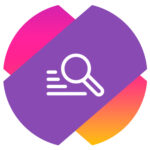
Что сохраняется в истории поиск Инстаграм
В истории поиска оказывается переход по тегам из поиска. То есть, чтобы информация о том или ином поисковом запросе пользователя в Инстаграм попала в историю поиска, нужно нажать внизу в приложении Инстаграм на значок с лупой.
Нажать на строку “Поиск”.
Далее ввести нужный запрос и перейти в раздел “Теги”.
Здесь можно найти информацию по заданному запросу. Нажмите на нужный тег, чтобы отобразить публикации, которые к нему относятся.
Именно этот тег, по которому был совершен переход, а не сам запрос, попадет в историю поиска.
Обратите внимание:
Если просто из любой публикации перейти по тегу, он не окажется в истории поиска.
Как посмотреть и очистить историю поиска в Инстаграм
В настройках социальной сети Инстаграм есть отдельный раздел, где сохраняется история поиска. Чтобы ее посмотреть, нажмите в мобильном приложении Инстаграм внизу на фото своего аккаунта и далее нажмите на три полоски в правом верхнем углу.
Перейдите в раздел “Настройки”.
Далее выберите “Безопасность”.
Пролистайте список вниз до пункта “Очистка истории поиска”.
Здесь и будет отображаться история поиска. Чтобы ее очистить полностью, нажмите в правом верхнем углу “Очистить все”.
Далее подтвердите действие, еще раз нажав “Очистить все”.
Обратите внимание:
Если нужно удалить из истории поиска отдельный запрос, необходимо нажать на крестик рядом с ним.
Недавние в поиске Инстаграм — как удалить
Если вы из поиска недавно переходили в отдельный аккаунты Инстаграм, при повторном использовании поиска они будут отображаться в подразделе “Недавние”.
Если нажать на кнопку “Все” около недавних аккаунтов, которые искались, отобразится их полный список.
Здесь можно полностью удалить список, нажав “Очистить все” в правом верхнем углу.
И подтвердив действие.
Можно удалять и отдельные аккаунты из истории поиска, нажимая на крестик около них.